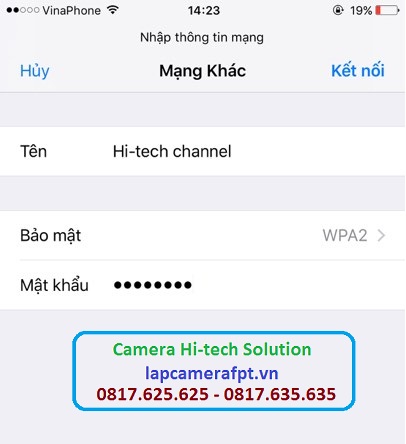Cách lấy backlink từ Google Docs, Google Sheets, Google Form, Google Map
Rất nhiều bạn không biết rằng hiện nay bạn có thể tận dụng kho backlink miễn phí từ Google để tăng thứ hạng cho việc SEO của bạn nhanh chóng lên top, chiếm được thứ hạng cao từ google, do đó trong bài viết này mình sẽ chia sẻ cách lấy backlink từ google Docs, Google Sheets, Google Form, Google Maps, và Google Sites nhằm cho các bạn có những backlink chất lượng cao nhất .
Nội dung
- 1 Lý do nên lấy backlink từ Google
- 2 Làm thế nào để lấy backlink từ Google Maps, google Dos, Google Sheet, Google Driver, Google Form, Google PDF
- 2.1 1. Lấy backlink từ Googler Drive
- 2.2 2. Lấy backlink từ Google Docs
- 2.3 3. Lấy backlink từ Google Sheets
- 2.4 4. Lấy backlink từ Google Form
- 2.5 5. Lấy backlink từ Google Trang trình bày
- 2.6 6. Lấy backlink từ Google My Maps
- 2.7 7. Lấy backlink từ Google Site
- 2.8 8. Lấy backlink từ Google PDF
- 2.9 9. Lấy backlink từ Google Drawing ( Google Bản Vẽ )
- 3 Kết luận
Lý do nên lấy backlink từ Google
– Hầu hết các anh em SEO đều quan tâm đến việc sở hữu một kho tài nguyên SEO bao gồm các diễn đàn forum, các trang social Entity và các công cụ tìm kiếm như Youtube, Facebook, Instagram, đây đều là các website có thứ hạng cao có thể cải thiện trang website của bạn không ít thì nhiều trên kết quả tìm kiếm, do đó nhiều người đã không ngừng tìm cách để đi các liên kết từ các mạng xã hội này về vì nhiều mục đích khác nhau.
– Đối với các bạn chuyên đi SEO website cho người khác thì để tìm kiếm nguồn backlink là một chuyện, làm thế nào để đặt được link trên các diễn đàn, các website, các mạng xã hội đó lại là một vấn đề không hề dễ dàng tí nào, nhiều khi các bạn đi link cả tháng mà không hề thấy có 1 backlink nào trả về do đó để có được backlink thì không dễ dàng tí nào , do đó cần phải biết cách đi link, cách đặt link tại các vị trí thích hợp, đối với các link profile tại các diễn đàn các bạn phải miêu tả thông tin cá nhân khác nhau, để tránh bị trùng lặp nội dung khiến google không index link của bạn .
Thêm vào đó backlink google đều là các backlink có chất lượng cao, tên miền trỏ link từ google về hỏi sao không có chất lượng hả anh em, việc đi backlink từ google sẽ giúp tăng thứ hạng Domain Authority hay Page Authority nhé, giúp website được đánh giá cao hơn từ phía google và từ phía cả người dùng .
Tham khảo : Share List 300 backlinks Google chất lượng miễn phí
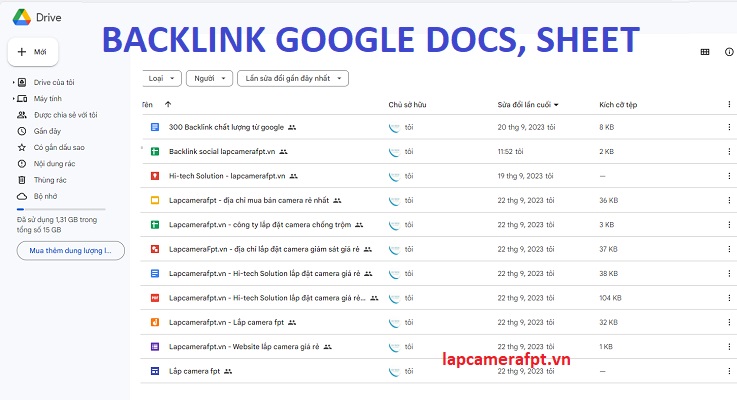
Làm thế nào để lấy backlink từ Google Maps, google Dos, Google Sheet, Google Driver, Google Form, Google PDF
– Để lấy backlink từ các công cụ chính của google thì các bạn làm theo hướng dẫn từng bước như sau để việc tiến hành được nhanh chóng .
1. Lấy backlink từ Googler Drive
– Từ tài khoản google cá nhân / công ty của bạn nhấp chuột phải vào góc phải màn hình chọn mục Driver
Trong mục Driver bạn tạo thư mục Driver mới và đặt tên cho thư mục bạn cần lấy backlink chẳng hạn mình làm về lapcamerafpt.vn nên mình thường đặt Folder là Lapcamerafpt – Dịch vụ lắp camera giá rẻ cho dễ phân biệt
– Sau khi đã tạo Driver để chia sẻ với mọi người bạn nhấn vào mục hình con người góc phải màn hình và chọn mục chia sẻ, chỉnh sửa quyền truy cập chung thành bất cứ ai có đường liên kết đều có thể xem và chia sẻ thì mới có thể khiến folder được index với công cụ tìm kiếm nhé.
Link demo cho anh em xem : https://drive.google.com/drive/u/0/folders/1WFfG1bU_gAp68t_x0MoZ6upd_6c4HfUY
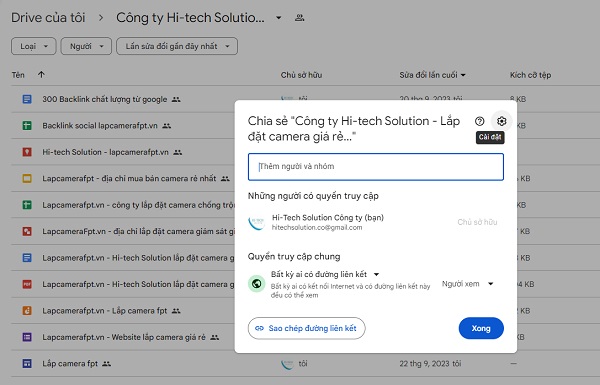
2. Lấy backlink từ Google Docs
– Trong mục Driver bạn nhấn dấu + chọn google Docs để mở tài liệu giống như file Word , bạn nhập vào một số dữ liệu như tên công ty + thương hiệu , ngành nghề lĩnh vực kinh doanh, mô tả công việc hoạt động .. và sau đó là địa chỉ website, liên hệ như thế nào, giống như viết 1 bài viết bình thường trên website, đặt một vài link về website chính thôi nhé không lại dính vào spam nha.
=> Xem chi tiết : https://docs.google.com/document/d/1CR5i4vAnQb2LxrsD8UO49LigIMMd58snxErq8tj52A4/edit
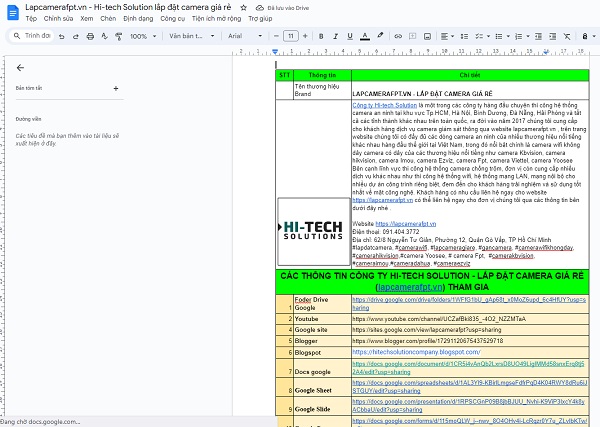
3. Lấy backlink từ Google Sheets
– Làm tương tự như Google Docs bạn nhấp dấu + trên mục Google Drive sau đó chọn google Sheest, trong mục bảng tính hiện ra bạn điền vào các thông tin liên quan đến nội dung mà bạn muốn SEO, điền thông tin miêu tả nội dung, địa chỉ liên hệ đến website của bạn là được .
=> Xem chi tiết : https://docs.google.com/spreadsheets/d/1AL3Yl9-KBirlLmgseFdfrPqD4K04RWY8dRu6iJSTGUY/edit?usp=sharing
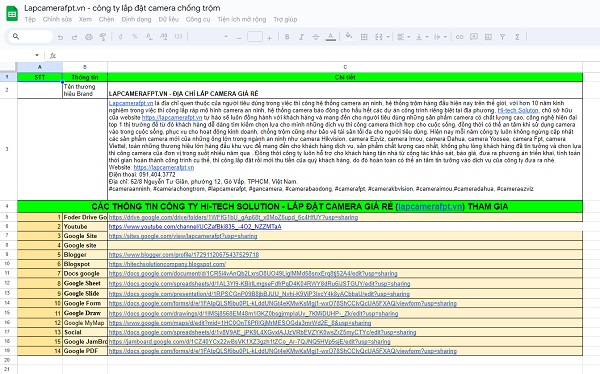
4. Lấy backlink từ Google Form
– Làm tương tự như Google Docs, Google Sheets, trong bảng google Form bạn nhập dữ liệu mà bạn muốn thông báo cho Google, điền đầy đủ nội dung thông tin miêu tả đúng chuẩn SEO, có vài 3 link trỏ về website của bạn là được , sau khi làm xong nhớ chọn mục chia sẻ và chuyển sang chế độ mọi người được cùng xem hoặc nhận xét.
=> Xem chi tiết : https://docs.google.com/forms/d/e/1FAIpQLSf6bu0PL-kLddUNGt4eKMwKsMgj1-wxO78ShCClvQcUA5FXAQ/viewform?usp=sharing

5. Lấy backlink từ Google Trang trình bày
– Nhấn chọn dấu + trong mục Google Drive chọn trang trình bày, nhập tiêu đề, nội dung thông tin của công ty, doanh nghiệp của bạn đang làm, các ngành nghề kinh doanh, sau đó nhập thông tin liên hệ có link hướng về website hay nội dung bạn đang cần lấy backlink là được, nhớ chia sẻ và chọn cho phép mọi người cùng xem link google trang trình bày của bạn nhé.
=> Xem chi tiết : https://docs.google.com/presentation/d/1RPSCGnP09B8jbBJUU_Nvhi-K9ViP3IxcY4k8yACbbaU/edit?usp=sharing

6. Lấy backlink từ Google My Maps
– Nhấn dấu + vào mục Google My Maps , đặt tên cho google My Maps tìm kiếm sau đó tại đây bạn nhập địa điểm bạn cần tạo vào => nhấn thêm địa điểm vào My Maps , nhấn vào mục chỉnh sửa và điền thông tin công ty của bạn vào đó .. làm tương tự nếu công ty bạn có nhiều chi nhánh , chọn mục chia sẻ và chỉnh sửa sang chế độ mọi người có thể xem nhé .
=> Xem chi tiết : https://www.google.com/maps/d/u/0/edit?mid=1HC0OnT6PfIIGjMrMESOGda3mrWd2E_8&usp=sharing

7. Lấy backlink từ Google Site
– Tại mục Google Drive nhấn vào dấu + chọn vào mục Google Site, tại đây bạn nhập thông tin về tên công ty, các sản phẩm, dịch vụ, địa chỉ liên hệ và có các link trỏ về website bạn đang cần SEO sau đó nhấn vào mục Công bố , tại đây bạn chọn tên miền cho trang Google Site và xuất bản trang website google site của bạn .
=> Xem chi tiết : https://sites.google.com/view/lapcamerafpt
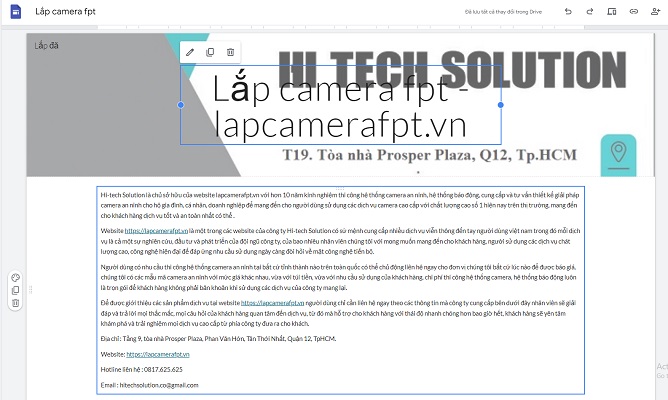
8. Lấy backlink từ Google PDF
– Để lấy backlink từ Google PDF bạn nhấp vào Google Docs, chọn tài liệu phía trên bạn đã làm và nhấn tải về theo dạng PDF, sau đó tại mục Google Driver bạn chọn tải thư mục lên, chọn File PDF bạn mới tải về từ máy tính, sau đó file PDF đó sẽ được tải lên, bạn chuyển file PDF sang dạng chia sẻ là xong, vậy là bạn đã có backlink từ Google PDF rồi nhé .
=> Xem chi tiết : https://drive.google.com/file/d/1YeamsOtb7s_7_zqrw78n-uQvSyN75xBv/view?usp=sharing
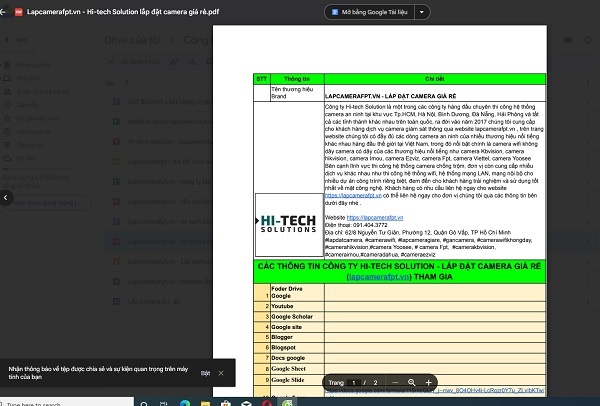
9. Lấy backlink từ Google Drawing ( Google Bản Vẽ )
– Tương tự như trên ta chọn Drive và nhấn vào dấu + , chọn mục Goolge bản vẽ sau đó nhập các thông tin liên quan đến doanh nghiệp, nội dung bạn muốn trình bày theo dạng bản vẽ, cho ít liên kết từ google Draw về địa chỉ website bạn muốn SEO, nhớ nhập thông tin đầy đủ để tránh Google đánh giá bài viết Spam nhé .
=> Xem chi tiết : https://docs.google.com/drawings/d/1IMSj8568EM48m1l3KZ0bsgjrmpIaUv_7KMiDUHP-_Zk/edit?usp=sharing

Kết luận
– Việc lấy backlink từ các công cụ miễn phí như google Docs, Google Sheets, Google Maps, Google Driver, Google Form, Google PDF, Google trang trình bày, Google Draw sẽ cho các bạn những backlink cực kỳ chất lượng trong công tác SEO Website, bởi những link có từ Google sẽ giúp tăng độ tin cậy, độ uy tín, khiến website của bạn sẽ cải thiện thứ hạng nhanh chóng và mau chóng vào top tìm kiếm của google, nếu đã đọc qua bài viết sau đây mà thấy hay hãy chia sẻ nội dung cho mọi người cùng xem, share và chia sẻ bài viết cũng như để lại một comment cho mình nhé.

Hi-tech Solution là công ty mạng máy tính, viễn thông với hơn 10 năm kinh nghiệm tư vấn mạng máy tính văn phòng, mạng nội bộ, hệ thống camera an ninh giám sát chuyên hỗ trợ cho các cá nhân, doanh nghiệp trong và ngoài nước đang quan tâm đến hệ thống mạng LAN, tổng đài ảo, hệ thống camera an ninh có thể được support tốt nhất có thể.
Bài viết cùng chủ đề:
-
4 Cách thông cống nghẹt làm nhanh tại nhà
-
Hướng dẫn lắp đặt camera KBONE tại nhà toàn tập
-
Lắp đặt camera Yoosee bao nhiêu tiền ? Hướng dẫn lắp đặt chi tiết
-
Lắp đặt camera Carecam tại nhà, cài đặt & sử dụng chi tiết
-
Sửa chữa camera tận nhà, siêu tốc giá rẻ
-
Cách giới hạn thiết bị được phép truy cập wifi Viettel VNPT
-
Hướng dẫn cách ẩn tên wifi Viettel Fpt VNPT bằng điện thoại
-
Tận dụng modem Fpt cũ làm trạm phát sóng wifi